
Панель завдань Windows 11 тепер включає в себе вбудовану функцію чату, яка дозволяє спілкуватися та співпрацювати Команди Microsoft . Ось як це працює на своєму початковому випуску у створенні Insider попереднього перегляду Windows 11.
Це зручна піктограма на панелі завдань

Як і попередні спроби Microsoft випікати чат у вікна " Мої люди "І" Зустрітися зараз "," Піктограма чату - це пряма панель завдань, що посилається на додаток комунікації Microsoft, у цьому випадку, команди Microsoft.
Щоб використовувати чат Windows 11, спочатку потрібно ввійти до програми команди з обліковим записом Microsoft. Після цього, якщо ви натиснете піктограму чату (який виглядає як пурпурний бульбашок з піктограмою відеокамера в ній), невелике вікно з'явиться на панелі завдань, яка містить останні розмови та можливість запустити нову, натиснувши Кнопка "Чат".
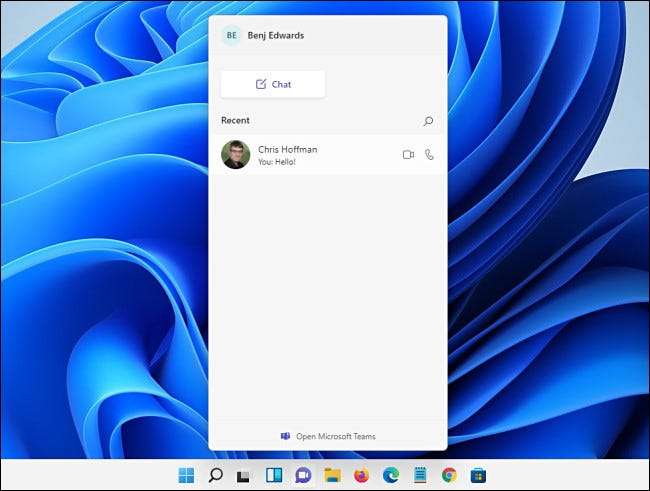
Ще раз натискаючи кнопку чату або натиснувши за межами вікна спливаючого вікна чату, що вона зникає, як ви очікуєте. Інтерфейс відчуває себе легким і чутним, щоб бути приємним досвідом взагалі.
Пов'язані: Що таке "зустрічатися зараз" на Windows 10, і як ви його використовуєте?
Він відчуває себе дуже, як додаток для миттєвих повідомлень
Хтось знайомий з використанням AOL Instant Messenger , MSN Messenger, або Apple iChat Назад у день відчуватимуть миттєво вдома з новою функцією чату Microsoft. Незважаючи на те, що він не показує список онлайн / офлайн-статусу друзів, таких як ці старовинні програми, інтерфейс чату Bubble Bubble включає всі основи, які ви очікуєте в ці дні: ви можете відправити Emoji, Прикріпіть GIFS від GIPHY, і навіть форматують стиль тексту.

Цікаво, ви можете також надсилати файли, і якщо вони є текстовими або словами, вони автоматично завантажуються на оновлення для редагування спільного редагування. (Це може змінити в майбутньому випуску, оскільки ця функція все ще знаходиться під розвитком.)
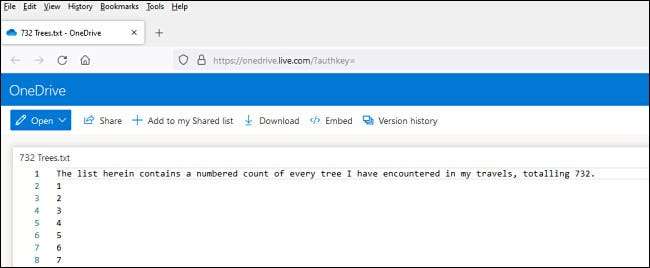
Він показує, що Microsoft переглядає нову службу чату Windows 11 як перша спільна функція, як сама команди, яка вже має декілька бізнес-центральних функцій, таких як планування та управління завданням.
Ви можете забрати розмову в додатку повних команд
Якщо ви хочете спілкуватися з кількома людьми ще раз ефективніше або скористатися іншими функціями, такими як інтегроване календар та завдання завдання, ви можете швидко відкрити повний додаток Microsoft команди, якщо ви натиснете посилання "Відкрити Microsoft Commans" у нижній частині Вікно спливаючого вікна чату.

Після натискання, маленьке вікно чату зникне, і повний Додаток Microsoft команди відкриється. Там ви побачите будь-які існуючі розмови, розпочаті в спливаючому вікні чату, а також сповіщення про діяльність команди та календаря планування.

Якщо ви закриєте додаток команди (або навіть якщо ви залишите його відкритим), ви все одно можете швидко отримати доступ до існуючих чат-розмов швидко, натиснувши піктограму чату на панелі завдань. Весь досвід чату / команд у Windows 11 має гарну стійкість і швидкість, яка відчуває себе запевненням до цих пір.
Пов'язані: Що таке команди Microsoft, і це правильно для мого бізнесу?
Ви можете (зрештою) зробити відео та звукові дзвінки через нього
На сьогоднішній день на початку серпня 2021 року функція чату Microsoft для Windows 11 залишається розробкою. У вікні розмови ви можете побачити значки невеликого відео та аудіо викликів, які показують "найближчим часом", якщо ви мишаєте над ними.

Оскільки Microsoft зберігає оновлення команд для Windows 11, фірма планує додати швидкий доступ до аудіо та відеодзвінків безпосередньо через спливаюче вікно чату, що може виявитися зручним для деяких людей. Коли це закінчено, аудіо та відеодзвінки, ймовірно, будуть працювати так само, як ці функції В даний час працює в Windows 10 .
Пов'язані: Як налаштувати зустріч у команді Microsoft
Ви можете вимкнути кнопку чату, якщо вам подобається
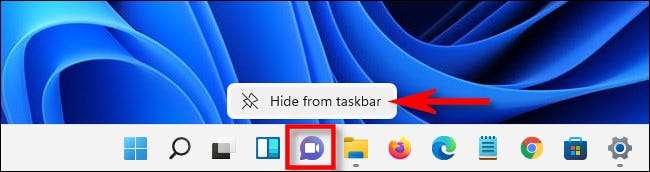
Якщо ви не хочете використовувати кнопку Microsoft Teams, ви можете легко видалити його з панелі завдань: просто клацніть правою кнопкою миші піктограму чату та виберіть "Сховати з панелі завдань".
Якщо ви хочете отримати його назад, вам доведеться відкрити параметри та перейти до персоналізації та GT; Панелі завдань. У "пунктах панелі завдань" переверніть "чат" на "увімкнено". Навіть якщо ви любите функцію, це здорово, що Microsoft дає вам можливість приховати його. Щасливий чат!
Пов'язані: Як видалити значок панелі завдань "Чат" на Windows 11







